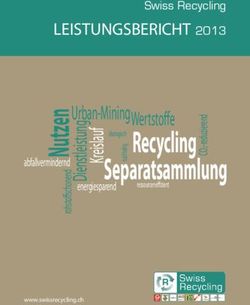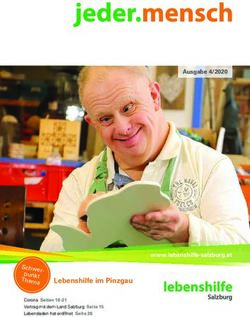Arbeiten im Homeoffice - Empfehlungen für die Arbeitsplatzgestaltung www.bitkom.org - ITK-Beschaffung
←
→
Transkription von Seiteninhalten
Wenn Ihr Browser die Seite nicht korrekt rendert, bitte, lesen Sie den Inhalt der Seite unten
Arbeiten im Homeoffice
Impressum
Herausgeber
Bitkom
Bundesverband Informationswirtschaft,
Telekommunikation und neue Medien e. V.
Albrechtstraße 10 | 10117 Berlin
T 030 27576-0
bitkom@bitkom.org
www.bitkom.org
Ansprechpartner
Marc Danneberg | Bitkom e. V.
T 030 27576-526 | m.danneberg@bitkom.org
Verantwortliches Bitkom-Gremium
FA Produktneutrale Ausschreibungen
Projektleitung
Marc Danneberg | Bitkom e. V.
Titelbild
© green-chameleon – unsplash.com
Copyright
Bitkom 2021
Diese Publikation stellt eine allgemeine unverbindliche Information dar. Die Inhalte spiegeln
die Auffassung im Bitkom zum Zeitpunkt der Veröffentlichung wider. Obwohl die Informationen
mit größtmöglicher Sorgfalt erstellt wurden, besteht kein Anspruch auf sachliche Richtigkeit,
Vollständigkeit und/oder Aktualität, insbesondere kann diese Publikation nicht den besonderen
Umständen des Einzelfalles Rechnung tragen. Eine Verwendung liegt daher in der eigenen
Verantwortung des Lesers. Jegliche Haftung wird ausgeschlossen. Alle Rechte, auch der auszugs-
weisen Vervielfältigung, liegen beim Bitkom.Arbeiten im Homeoffice 1
Inhaltsverzeichnis
Inhaltsverzeichnis
Danksagung_______________________________________________________________________ 4
1 Einleitung_____________________________________________________________________ 5
2 Differenzierung zwischen Telearbeit und mobilem Arbeiten__________________________ 6
3 Anforderungen an Bildschirmarbeitsplätze im heimischen Umfeld_____________________ 7
3.1 Funktionale Ausstattung___________________________________________________ 8
3.2 Optimale Ausstattung_____________________________________________________ 8
4 Die Wahl der Arbeitsmittel______________________________________________________ 9
4.1 Endgeräte________________________________________________________________ 9
4.1.1 Smartphone und Tablet_____________________________________________ 10
4.1.2 Notebook, 2-in-1-Gerät (Convertible) und Desktop-PC / Monitore_________ 10
4.1.3 Thin Client________________________________________________________ 10
4.2 Technisches Zubehör_____________________________________________________ 11
4.2.1 Eingabegeräte ____________________________________________________ 11
4.2.2 Kopfhörer ________________________________________________________ 11
4.3 Drucker und Multifunktionsgeräte__________________________________________ 12
4.4 LAN & WLAN-Infrastruktur für sicheres Arbeiten______________________________ 13
5 Empfehlungen für die Ausstattung von Arbeitsplätzen im heimischen Umfeld__________ 15
5.1 Arbeitsplatz_____________________________________________________________ 15
5.2 Technische Ausstattung___________________________________________________ 16
5.3 Externe Hardware für audiovisuelle Kommunikation___________________________ 19
6 Technische Unterstützung bei der Arbeit aus dem Homeoffice________________________ 20
7 IT-Sicherheit__________________________________________________________________ 21
7.1 Endgeräte Sicherheit______________________________________________________ 22
7.2 Infrastruktursicherheit (Security und Datenschutz)____________________________ 23
8 Barrierefreiheit_______________________________________________________________ 26
9 Beschaffungsmodelle__________________________________________________________ 27
Anlage A: Rechtsgrundlagen von Telearbeit und mobilem Arbeiten_______________________ 29Arbeiten im Homeoffice 2
Inhaltsverzeichnis
Anlage B: Informationen zur Barrierefreiheit__________________________________________ 31
B.1 Definition Barrierefreiheit_________________________________________________ 31
B.2 Relevante Normen und Regulierung_________________________________________ 31
B.3 Normen zu Accessibility Features___________________________________________ 32
B.4 Managementsystemnormen für Barrierefreiheit______________________________ 32
B.5 Ausblick________________________________________________________________ 32
B.6 Internationale Selbsterklärung _____________________________________________ 33
Anlage C: Glossar_________________________________________________________________ 34Arbeiten im Homeoffice 3
Tabellenverzeichnis
Tabellenverzeichnis
Tabelle 1: Kategorien von Homeoffice-Arbeitsplätzen____________________________________ 8
Tabelle 2: Funktionale und optimale Ausstattung von Arbeitsplätzen______________________ 15
Tabelle 3: Kriterien zur technischen Ausstattung_______________________________________ 18
Tabelle 4: Kriterien zur externen Hardware für audiovisuelle Kommunikation_______________ 19
Tabelle 5: Kriterien und Anforderungen zur Sicherheit___________________________________ 23
Tabelle 6: Beschaffungsmodelle_____________________________________________________ 27Arbeiten im Homeoffice 4
Danksagung
Danksagung
Diese Veröffentlichung basiert auf Arbeitsergebnissen des Präventionsfeldes Büro der VBG.
Der vorliegende Leitfaden entstammt einer intensiven Zusammenarbeit von Experten der öffent-
lichen Verwaltung und Vertretern von Mitgliedsunternehmen des Bitkom. Er verdankt seine
Existenz der umfangreichen Zuarbeit der Projektgruppe »Produktneutrale Ausschreibung Home-
office«. Besonderer Dank gilt hierbei:
◼
Andreas Frisch, DIN-Normenausschuss Bauwesen (NABau)
◼
Dr. Heiner Genzken, Intel Deutschland GmbH
◼
Stefan Gniza, VBG – Ihre gesetzliche Unfallversicherung
◼
Jürgen Graf, Fujitsu Technology Solutions GmbH
◼
Goran Hauser, Intel Deutschland GmbH
◼
Dr. Niklas Hellemann, SoSafe GmbH
◼
Dr. Heidi Koithan, Lexmark Deutschland GmbH
◼
Jürgen Meß, VBG – Ihre gesetzliche Unfallversicherung
◼
Florestan Peters, SoSafe GmbH
◼
Stephan Peters, Qualcomm CDMA Technologies GmbH
◼
Jens Polster, Konica Minolta Business Solutions Deutschland GmbH
◼
Christian Richter, VBG – Ihre gesetzliche Unfallversicherung
◼
Jörg Roskowetz, AMD Advanced Micro Devices GmbH
◼
Wolfgang Schestak, Fujitsu Client Computing Limited
◼
Daniel Schiwek, HP Deutschland GmbH
◼
Axel Simon, Hewlett-Packard GmbH
◼
Marco Sönksen, Polizei Berlin
◼
Andreas Stephan, VBG – Ihre gesetzliche Unfallversicherung
◼
Klaus-Peter Wegge, Siemens AGArbeiten im Homeoffice 5
Einleitung
1 Einleitung
Dezentrale und hybride Arbeitsformen gewinnen immer stärker an Bedeutung. In der Corona-
Krise hat sich für viele Beschäftigte in kürzester Zeit die Arbeitsorganisation grundlegend ver-
ändert und flexible Arbeitsplatzmodelle werden auch nach der Pandemie die neue Normalität in
der Arbeitswelt prägen. Dieser Leitfaden unterstützt Arbeitgeber und Beschäftigte bei der
Ausgestaltung von Homeoffice-Arbeitsplätzen. Dabei werden ergonomische, technische und
organisatorische Anforderungen in den Blick genommen.
Ziel des Dokumentes ist es, unterschiedliche Arbeitsplatzsituationen im heimischen Umfeld zu
beleuchten und die Wahl der Arbeitsmittel mit Hinweisen und Erläuterungen zur Arbeitsplatz-
gestaltung zu unterstützen. Dabei werden auch Fragen zur IT-Sicherheit und zur Barrierefreiheit
von Homeoffice-Arbeitsplätzen adressiert.
Verwiesen sei an dieser Stelle auch auf weitere Bitkom-Leitfäden für produktneutrale Ausschrei-
bungen u. a. von ↗ Notebooks, Desktops-PCs, ↗ Thin Clients, ↗ Drucker und Multifunktions-
geräten sowie ↗ Monitoren. Diese Leitfäden geben öffentlichen Auftraggebern eine verlässliche
und verständliche Hilfe an die Hand, damit sie ihre Ausschreibungen produktneutral, d. h.
ohne Verwendung geschützter Markennamen oder Nennung bestimmter Hersteller und unter
Berücksichtigung aktueller technischer Anforderungen formulieren können. Im vorliegenden
Homeoffice-Leitfaden werden die unterschiedlichen Produktgruppen mit Blick auf den Einsatz
im heimischen Umfeld kurz beschrieben. Finden sich in den Leitfäden für produktneutrale
Ausschreibungen vertiefende Informationen zu den technischen Kriterien der einzelnen Produkt-
gruppen, ist dies entsprechend vermerkt.Arbeiten im Homeoffice 6
Differenzierung zwischen Telearbeit und mobilem Arbeiten
2 Differenzierung zwischen Telearbeit
und mobilem Arbeiten
Mit Blick auf die Anforderungen an einen Arbeitsplatz im heimischen Umfeld ist zwischen Telear-
beit und mobilem Arbeiten zu differenzieren.
Zumeist arbeiten Beschäftigte bei der Telearbeit alternierend an einem Bildschirmarbeitsplatz im
Betrieb oder an einem Telearbeitsplatz im Privatbereich. Dies kann auch so ausgestaltet sein,
dass die Beschäftigten weitestgehend im Homeoffice tätig sind und nur gelegentlich die Betriebs-
stätte aufsuchen. Bei einem Telearbeitsplatz handelt es sich um einen fest eingerichteten
Bildschirmarbeitsplatz im privaten Umfeld des Beschäftigten, der den Regelungen der Arbeits-
stättenverordnung unterliegt und für dessen Einrichtung der Arbeitgeber verantwortlich ist.
Voraussetzung hierfür ist eine arbeitsvertragliche Regelung oder Vereinbarung zwischen Arbeit-
geber und Beschäftigten. Ein Telearbeitsplatz ist idealerweise vergleichbar gestaltet und ein-
gerichtet wie ein Bildschirmarbeitsplatz im Unternehmen.
Beim mobilen Arbeiten wird eine Bildschirmtätigkeit an einem Ort außerhalb der Betriebsstätte
ausgeübt, zum Beispiel im Restaurant, im Zug oder im Hotel und kann gelegentlich auch im
Privatbereich erfolgen. Grundsätzlich unterliegt mobile Arbeit den Regelungen des Arbeitsschutz-
gesetzes und des Arbeitszeitgesetzes, die Arbeitsstättenverordnung (ArbStättV) muss bei der
Ausstattung des Arbeitsplatzes jedoch nicht berücksichtigt werden.
Homeoffice ist gemäß SARS-CoV-2-Arbeitsschutzregel eine besondere Form des mobilen Arbeitens,
die es Beschäftigten ermöglicht, nach vorheriger Abstimmung mit dem Arbeitgeber zeitweilig
im Privatbereich tätig zu sein.1
Im Sinne dieses Leitfadens umfasst der Begriff Homeoffice sowohl das mobile Arbeiten im Privat-
bereich als auch dauerhaft eingerichtete Telearbeitsplätze. Die nachfolgenden Empfehlungen
gelten für mobiles Arbeiten (funktionale Ausstattung) und Telearbeitsplätze (optimale Ausstat-
tung) im Homeoffice. Unter Beachtung von bestimmten Voraussetzungen können Arbeits-
plätze mit funktionaler Ausstattung auch als Telearbeitsplätze genutzt werden (siehe Kapitel 3.1.1).
1 Die SARS-CoV-2-Arbeitsschutzregel konkretisiert für den gemäß § 5 Infektionsschutzgesetz festgestellten Zeit-
raum der epidemischen Lage von nationaler Tragweite die Anforderungen an den Arbeitsschutz in Hinblick auf
SARS-CoV-2. Die SARS-CoV-2-Arbeitsschutzregel wird von den beratenden Arbeitsschutzausschüssen beim Bun-
desministerium für Arbeit und Soziales (BMAS) gemeinsam mit der Bundesanstalt für Arbeitsschutz und Arbeits-
medizin (BAuA) ermittelt bzw. angepasst und vom BMAS im Gemeinsamen Ministerialblatt bekannt gegeben.
Weitere Informationen zu den Rechtsgrundlagen sind der Anlage dieser Handreichung zu entnehmen. [↗ https://
www.baua.de/DE/Angebote/Rechtstexte-und-Technische-Regeln/Regelwerk/AR-CoV-2/pdf/AR-CoV-2.pdf?__
blob=publicationFile&v=6] Für vertiefende Informationen zu den Rechtsgrundlagen von Telearbeit und mobilem
Arbeiten s. Anlage dieser Handreichung.Arbeiten im Homeoffice 7
Anforderungen an Bildschirmarbeitsplätze im heimischen Umfeld
3 Anforderungen an Bildschirm-
arbeitsplätze im heimischen Umfeld
Bei der Ausstattung und Gestaltung des Arbeitsplatzes im heimischen Umfeld sind funktionale
und ergonomische Anforderungen zu berücksichtigen. Auch die Häufigkeit der Homeoffice-
Nutzung und die konkreten Arbeitsinhalte sind in diesem Zusammenhang von Bedeutung: In der
Regel kann bereits mit der Bereitstellung eines mobilen Endgeräts die Kommunikation auf-
rechterhalten werden. Dies mag ausreichend sein, um ein gelegentliches (auch mal arbeitstäg-
liches) Arbeiten im Homeoffice zu ermöglichen, bei einer regelmäßigen Homeoffice-Nutzung
ergeben sich jedoch weitreichendere Anforderungen an die Ausstattung und Gestaltung des
Homeoffice-Arbeitsplatzes.
Die nachfolgenden Erläuterungen und Empfehlungen beziehen sich auf Arbeitssituationen, bei
denen regelmäßig und für volle Arbeitstage im Homeoffice gearbeitet wird. Dabei wird zwischen
einer funktionalen und einer optimalen Ausstattung bzw. Arbeitsplatzgestaltung unterschieden.2
Funktional Optimal Typische Anwendungen
Häufigkeit bis zu 50 Prozent ab 50 Prozent der Arbeitszeit Die hier vorgeschlagenen Anteile sind lediglich als
der Homeoffice- der Arbeitszeit grobe Richtwerte zu verstehen. Darüber hinaus
Nutzung sind die konkreten Arbeitsinhalte für die Ausstat-
tung des Arbeitsplatzes ausschlaggebend. Bei der
Entscheidung, ob die funktionale oder die optimale
Kategorie als Orientierung für die Arbeitsplatzge-
staltung heranzuziehen ist, sind deshalb verschie-
dene Kriterien und Anforderungen an den Arbeits-
platz in den Blick zu nehmen.
Tätigkeitsschwer- Mail- und Textbe- Mail-, Text- und Bildbearbeitung, Anfertigung von Die hier skizzierten Tätigkeitsschwerpunkte sind
punkte arbeitung, Berichten, Präsentationen und umfassenden als Anwendungsbeispiele zu verstehen. Die Auf-
Anfertigung von Auswertungen, Teilnahme und Leitung von Video- gaben und deren Anforderungen an die Ausstat-
Berichten und konferenzen und Online-Workshops, regelmäßi- tung des Homeoffice-Arbeitsplatzes variieren
Präsentationen, ger Kontakt mit Kunden und Partnern (z. B. Support, von Fall zu Fall.
Teilnahme an Beratung, Pressearbeit), häufiges Drucken und
Videokonferenzen Scannen (z. B. Vertragsausgestaltung), häufige Nut-
und Online- zung von Fachverfahren und Spezialsoftware
Workshops etc. (z. B. ERP-Systeme, Dashboards, Grafikprogram-
me) etc.
2 Zwischen Arbeitgeber und Arbeitnehmer können Vereinbarungen getroffen werden, dass auch bereits bei
gelegentlichen Arbeitseinsätzen aus dem heimischen Umfeld grundsätzlich die ArbStättV zu berücksichtigen
ist. In diesem Fall gelten die Empfehlungen für Telearbeitsplätze (optimale Ausstattung) unabhängig von
der Häufigkeit der Arbeit aus dem heimischen Umfeld.Arbeiten im Homeoffice 8
Anforderungen an Bildschirmarbeitsplätze im heimischen Umfeld
Funktional Optimal Typische Anwendungen
Telearbeit Unter bestimmten Uneingeschränkt für Telearbeit im Sinne der
Voraussetzun- Arbeitsstättenverordnung geeignet.
gen für Telearbeit
im Sinne der
Arbeitsstättenver-
ordnung geeignet.
Tabelle 1: Kategorien von Homeoffice-Arbeitsplätzen
3.1 Funktionale Ausstattung
Homeoffice-Arbeitsplätze der funktionalen Kategorie sind grundsätzlich als mobile Arbeitsplätze
für ein mehrtägiges Arbeiten im heimischen Umfeld geeignet (Mail- und Textbearbeitung,
Anfertigung von Berichten und Präsentationen, Teilnahme an Videokonferenzen und Online-
Workshops etc.). Unter bestimmten Voraussetzungen (Verwendung nur eines Bildschirmgeräts,
reduzierter Papieraufwand, Vorhandensein eines Bürodrehstuhls, freie Bewegungsfläche von
mindestens 1,5 m² am Arbeitsplatz etc.) stellt diese Ausstattung auch einen geeigneten Arbeits-
platz für Telearbeit im Sinne der Arbeitsstättenverordnung dar.
3.2 Optimale Ausstattung
Die optimale Kategorie beschreibt einen eingerichteten Bildschirmarbeitsplatz, der uneinge-
schränkt für (alternierende) Telearbeit genutzt werden kann. Die Empfehlungen zur Ausstattung
und Arbeitsplatzgestaltung eignen sich somit für Arbeitssituationen, bei denen Tätigkeiten
sehr häufig oder ausschließlich im heimischen Umfeld ausgeführt werden.Arbeiten im Homeoffice 9
Die Wahl der Arbeitsmittel
4 Die Wahl der Arbeitsmittel
Die Arbeit aus dem Homeoffice kann neue Freiräume für Flexibilität, Kreativität und die Verein-
barkeit von Beruf, Familie und Freizeit schaffen. Dabei ist jedoch zu berücksichtigen, dass eine
Homeoffice-Umgebung durch besondere Anforderungen gekennzeichnet ist, die bei der Wahl
der Arbeitsmittel Berücksichtigung finden sollten, u. a. um gesundheitliche Probleme auszu-
schließen und IT-Sicherheitsrisiken zu minimieren. Eine Homeoffice-Arbeitsplatz kann sich je
nach Wohn- und Lebenssituation durch die folgenden Aspekte auszeichnen:
◼
Berufliche und private Nutzung des Arbeitsplatzes und der Arbeitsmittel
◼
Eingeschränkte Platzverhältnisse
(Arbeitsmittel werden regelmäßig auf- und abgebaut / verstaut)
◼
Umgebungsgeräusche
◼
Keine Support- und Unterstützungsfunktionen direkt vor Ort
Nachfolgend wird dargestellt, welche Funktionalitäten und Ausstattungsmerkmale bei der
Wahl von Arbeitsmitteln für den Einsatz im Homeoffice bedacht werden sollten. Entscheidend
ist dabei jedoch immer die konkrete Arbeits- und Lebenssituation.
Verwiesen sei an dieser Stelle auch auf weitere Bitkom-Leitfäden für produktneutrale Aus-
schreibungen von ↗ Notebooks, ↗ Desktop PCs, ↗ Thin Clients, ↗ Drucker und Multifunktions-
geräten sowie ↗ Monitoren. In diesen Leitfäden sind die verschiedenen Technologien und
Anwendungspotenziale im Detail beschrieben. Zudem sind den Leitfäden Empfehlungen zu den
technischen Mindestanforderungen und Bewertungskriterien zu entnehmen, die bei der Kauf-
entscheidung Berücksichtigung finden können.
4.1 Endgeräte
Die Entscheidung welches Endgerät bzw. welche Kombination aus Endgeräten im Homeoffice
genutzt werden soll ist im hohen Maße vom Mobilitätsgrad abhängig (Wie häufig wird das
Gerät bewegt? Wird das Gerät an verschiedenen Arbeitsplätzen genutzt?). Die Arbeitsorganisa-
tion ist somit entscheidend bei der Wahl der Arbeitsmittel.
BYOD-Konzepte stellen bei einer Verstetigung der Homeoffice-Nutzung schon aufgrund von
IT-Sicherheitsanforderungen und der Verantwortung der Arbeitgeber gegenüber ihren Beschäf-
tigten keinen Lösungsansatz dar.3
3 s. auch GlossarArbeiten im Homeoffice 10
Die Wahl der Arbeitsmittel
4.1.1 Smartphone und Tablet
Bereits mit Smartphone oder Tablet kann die elektronische Kommunikation auf Reisen und im
Homeoffice grundsätzlich aufrechterhalten werden. Das Schreiben längerer Texte, die ausführ-
liche Beantwortung von E-Mails oder das Bewältigen komplexer Arbeitsaufgaben wird an solchen
Geräten schnell mühsam.
Bei der Ausstattung des Homeoffice-Arbeitsplatzes ist ein Notebook bzw. Desktop-PC deshalb
nicht zu ersetzen. Smartphones und Tablets können im Homeoffice als unterstützende Geräte
zum Einsatz kommen (für Notizen, als zusätzliche Kameras oder Bildschirme, zur Nutzung App-
basierter Produktivitätswerkzeuge etc.).
4.1.2 Notebook, 2-in-1-Gerät (Convertible) und Desktop-PC / Monitore
Das Notebook oder der Desktop-PC sind die zentralen Arbeitsmittel bei der Arbeit aus dem
Homeoffice. Da Tastatur und Touchpad bei Notebooks fest integriert sind, lässt sich bei längerem
Arbeiten der ideale Abstand zum Bildschirm nicht einhalten. Es ist deshalb der Einsatz einer
separaten Maus, Tastatur und eines externen Monitors zu empfehlen (für die optimale ebenso
wie die funktionale Ausstattung des Homeoffice-Arbeitsplatzes). Der empfohlene Abstand der
Augen zum Bildschirm beträgt 50 bis 80 Zentimeter. Ein externer Monitor dient gleichzeitig der
optimalen Sehhöhe, bei der sich die Oberkante nicht über der Augenhöhe befinden sollte.
Häufig wird der Notebookbildschirm als zweiter Monitor genutzt. Um die Höhe an den gekoppel-
ten, externen Monitor anzugleichen, kann ein Laptopständer zum Einsatz kommen. Wird ein
erhöhter Laptop nicht nur als zweiter Monitor, sondern auch zur Dateneingabe genutzt, dann
sind externe Eingabemittel (Tastatur, Maus) aus ergonomischen Gründen besonders wichtig.
Im Homeoffice bietet sich zudem der Einsatz einer Docking-Station bzw. eines Port-Replikators an.
Externe Monitore und Eingabemittel sowie sonstiges Zubehör (z. B. Kopfhörer, Headset, Web-
kamera etc.) müssen dann nicht jedes Mal neu an das Notebook angeschlossen werden. Eine Do-
cking-Station kann herstellerabhängig sein und passt dann nur für die vorgesehenen Note-
books des Herstellers. Mittlerweile sind viele Docking-Stations mit einem USB Type-C Anschluss
ausgestattet und können dadurch universell eingesetzt werden. Ein Port-Replikator wird als
separates Gerät an einem freien USB-Port angeschlossen. Über ein einzelnes USB-Kabel wird das
Signal mehrerer Anschlüsse übermittelt.
4.1.3 Thin Client
Da sich Homeoffice-Endgeräte häufig in sogenannten ungesicherten Netzen befinden, erhöht sich
das Gefährdungspotenzial Cyberattacken ausgesetzt zu sein. Thin Clients bieten hier eine gute
Lösung, denn durch ihr Betriebskonzept (schreibgeschütztes Betriebssystem und keinerlei lokale
Speicherung von Benutzer- oder Applikationsdaten) bieten sie u. U. verbesserten Schutz gegen
ungewollten Datenzugriff, verglichen mit klassischen PCs.Arbeiten im Homeoffice 11
Die Wahl der Arbeitsmittel
Egal ob mobiler Thin Client, d. h. ein Thin Client mit den Eigenschaften eines Notebooks, oder sta-
tionärer Thin Client: Für den Betrieb wird eine entsprechende Unternehmensinfrastruktur
vorausgesetzt, die für den Zugriff von Thin Clients zwingend erforderlich ist. Näheres dazu findet
sich im ↗ Bitkom-Leitfaden für die produktneutrale Ausschreibung von Thin Clients.
4.2 Technisches Zubehör
Gerade beim Arbeiten im heimischen Umfeld können sich besondere Anforderungen an die
Funktionalität und Ergonomie der technischen Geräte ergeben. Beispielsweise kann ein Heimar-
beitsplatz dadurch gekennzeichnet sein, dass die Geräte recht häufig bewegt und verstaut
werden, insbesondere dann, wenn der Arbeitsplatz in einen Wohnbereich integriert wurde oder
abwechselnd von verschiedenen Haushaltsmitgliedern genutzt wird. Zudem ist zu berücksich-
tigen, dass je nach Wohnsituation Umgebungsgeräusche das konzentrierte Arbeiten stärker be-
einträchtigen können als dies in einer Büroumgebung der Fall wäre. Diese Besonderheiten sind
insbesondere bei der Ausstattung mit technischem Zubehör zu berücksichtigen.
4.2.1 Eingabegeräte
Wie bereits unter 4.1.2 zu den Notebooks beschrieben, ist grundsätzlich der Einsatz einer separa-
ten Maus und Tastatur zu empfehlen. Diese sind entweder mit einem Anschlusskabel oder
schnurlos mit dem Endgerät bzw. einer Docking-Station oder einem Port-Replikator verbunden
(Empfänger am USB-Anschluss bzw. Bluetooth). Aufgrund eingeschränkter Platzverhältnisse
und Mobilitätserfordernissen kann es empfehlenswert sein auf Kabel möglichst zu verzichten.
Speziell bei Tastaturen sollte jedoch berücksichtigt werden, dass Luftschnittstellen ein erhöh-
tes Sicherheitsrisiko darstellen können, wenn es Dritten gelingt darüber unautorisierte Befehle
an den Client zu senden. Dies ist bei der Ausstattungsplanung und im IT-Sicherheitskonzept
entsprechend zu berücksichtigen (vgl. hierzu auch Kapitel 7 zur IT-Sicherheit).
4.2.2 Kopfhörer
Kopfhörer können mit dem Smartphone oder dem Computer verbunden werden (kabelgebunden
oder schnurlos) und auf Reisen sowie im Homeoffice für Telefonate und Videokonferenzen ge-
nutzt werden. Dabei kann zwischen offenen und geschlossenen Systemen unterschieden werden:
Offene Kopfhörer lassen Schallwellen in beide Richtungen passieren, d. h. Umgebungsgeräu-
sche bleiben hörbar, der Nutzer fühlt sich nicht komplett von der Außenwelt abgeschottet. Dafür
könnten sich Sitznachbarn (im Homeoffice, Büro, Zug etc.) von den nach außen dringenden
Geräuschen gestört fühlen. Geschlossene Kopfhörer lassen kaum Geräusche nach außen dringen
und dämmen Umgebungsgeräusche.
Unabhängig vom Bauprinzip werden klassische Bügelkopfhörer in ohraufliegende (On-Ear) und
ohrumschließende (Over-Ear) Systeme unterschieden, was Auswirkungen auf den Tragekom-
fort hat, wobei dieser immer individuell zu bewerten ist. Die Polster eines ohraufliegenden Kopf-
hörers sind so geformt, dass sie direkt und relativ eng auf dem Ohr sitzen, während sich ohrum-Arbeiten im Homeoffice 12
Die Wahl der Arbeitsmittel
schließende Kopfhörer komplett um die Ohrmuscheln legen. In der Regel sind Over-Ear-Systeme
größer und deshalb etwas schwieriger zu transportieren.
Um Umgebungsgeräusche nicht nur mechanisch zu dämpfen, sind Noise-Cancelling-Kopfhörer
mit einer aktiven Geräuschunterdrückung ausgestattet. Hierfür lokalisieren Mikrofone den
Umgebungsschall und geben ein entsprechendes negatives Signal (Gegenschall) ab. Treffen beide
Schallimpulse aufeinander, wird der Außenschall dadurch gedämpft. Der aktiven Geräuschun-
terdrückung steht der Transparenzmodus gegenüber. Hier werden Außengeräusche effektiver
aufgegriffen und an die Ohren weitergegeben. Wichtige Signale und Ansagen können so sehr
deutlich wahrgenommen werden.
Übernehmen Beschäftigte häufiger aktive Aufgaben in Videokonferenzen, Onlineseminaren
oder Kundengesprächen ist die Ausstattung mit einem Headset zu erwägen, bei dem der Kopf-
hörer um ein Mikrofon für die Sprachaufnahme erweitert wird. Die Aufnahmequalität kann
dadurch in der Regel erheblich verbessert werden.
4.3 Drucker und Multifunktionsgeräte
Im Regelfall wird im Homeoffice ein Drucker oder ein Multifunktionsgerät, das Druckmedien bis
DIN A4 verarbeiten kann, eingesetzt. Bei der funktionalen Ausstattung empfehlen wir den
Einsatz eines Druckers, da weiterhin am Arbeitsplatz zeitnah die Möglichkeit besteht, notwendi-
ge Scan- und Kopiervorgänge zu erledigen. Verbringt der Mitarbeiter allerdings weit mehr als
die Hälfte seiner wöchentlichen Arbeitszeit im Homeoffice empfiehlt es sich ein Multifunktions-
gerät zur Verfügung zu stellen. Ob bei der funktionalen Ausstattung im Einzelfall dann doch
schon auf ein Multifunktionsgerät zurückgegriffen wird, hängt von der Tätigkeit des jeweiligen
Mitarbeiters ab. Wird im Homeoffice ein Drucker oder Multifunktionsgerät genutzt, muss da-
bei die Datensicherheit gewährleistet sein. Vor diesem Hintergrund kann es erforderlich sein,
ergänzend einen Aktenvernichter und einen abschließbaren Schrank zu verwenden. Generell
sollten zum Umgang mit Druckern, Multifunktionsgeräten und Dokumenten auch im Homeof-
fice der IT-Grundschutz-Baustein »SYS.4.1 Drucker, Kopierer und Multifunktionssysteme« be-
achtet und die notwendigen Schutzmaßnahmen ergriffen werden.
Des Weiteren ist bei Druckern und Multifunktionsgeräten zu beachten, dass Prozesse zur Bestel-
lung bzw. Beschaffung von Verbrauchsmaterialien (z. B. Toner oder Tinte, Bildeinheit, Papier)
etabliert werden müssen. Dabei ist auch wichtig zu beachten, ob der Drucker oder das Multifunk-
tionsgerät in Lösungen für das gesamte Outputmanagement eingebunden werden soll.4
Dies hat große Auswirkungen auf die Systemauswahl. Viele Anbieter bieten Kundenportale an,
womit der Mitarbeiter sein Gerät selbst managen kann und beispielsweise auch Verbrauchsma-
terialien bestellen kann.
4 s. auch GlossarArbeiten im Homeoffice 13
Die Wahl der Arbeitsmittel
Der Drucker oder das Multifunktionsgerät für das Home-Office sollte WLAN-fähig sein, um den
Mitarbeitern einen flexiblen Aufstellungsort zu ermöglichen. Hier ist der BSI-Baustein NET.2.2
WLAN-Nutzung zu beachten.
4.4 LAN & WLAN-Infrastruktur für sicheres Arbeiten
Die Art und Weise, wie wir arbeiten, hat sich im letzten Jahrzehnt dramatisch verändert.
Die Teams sind jetzt verteilt und gerade durch die Pandemie nicht mehr zwangsläufig am Arbeits-
platz im Büro. Die Möglichkeit, sich von zu Hause oder außerhalb des bisherigen Arbeitsplatzes
zu verbinden, mit anderen Teammitgliedern zusammenzuarbeiten und auf die Werkzeuge und
Daten zuzugreifen, die für ihre Arbeit erforderlich sind, ist für jede Organisation von entschei-
dender Bedeutung. Die Gewährleistung dieser Konnektivität und Zusammenarbeit auf sichere und
konforme Weise ist ein zentrales Anliegen, da viele Unternehmen und öffentliche Organisatio-
nen eine zunehmend dezentralisierte und verteilte Belegschaft unterstützen müssen.
WICHTIGE ÜBERLEGUNGEN
Sichere Remote-Konnektivität – Geschwindigkeit, Einfachheit und Sicherheit sind für die Unter-
stützung einer ständig wachsenden Remote-Belegschaft, d. h. einer steigenden Anzahl von
Beschäftigten, die aus dem Homeoffice arbeiten, von größter Bedeutung. Sicherheits- und Com-
pliance-Überlegungen müssen maximalen Schutz und Risikominderung bieten, ohne die Er-
wartungen an Service Level und Verfügbarkeit zu beeinträchtigen. Da in diesen Fällen die Netz-
werkzugänge in der Regel über den privaten oder einen öffentlichen Internetzugang erfolgen,
ist der Zugang auf der Ebene des Netzwerkes nicht kontrollierbar. Um dennoch einen hohen Si-
cherheitsstandard auch aus der Ferne zu ermöglichen (analog zu den vor-Ort Netzen beim
Arbeitgeber), ist es notwendig, die Verbindung zu verschlüsseln und den Netzwerkzugang, d. h.
die individuellen Berechtigungen, mit der Rolle des Benutzers zu verknüpfen. Das heißt ganz
konkret, dass die Netzwerkzugriffskontrolle und Segmentierung mindestens auf der Rolle des
Benutzers und dem Verbindungsort basieren muss.
Bei einer wachsenden, dezentralen Belegschaft kann die Bereitstellung von Konnektivität eine
Herausforderung sein. Um mit sich ständig ändernden externen Faktoren sowie Geschäfts-
treibern umgehen zu können, muss eine große Anzahl von Benutzern online geschaltet werden,
ohne die Netzwerkinfrastruktur oder die Abläufe zu beeinträchtigen. Funktionen wie auto-
matische Provisionierung bieten eine einfache Einrichtung, Konfiguration und Verwaltung des
Netzwerks ohne IT-Unterstützung vor Ort, um das Onboarding neuer Remotebenutzer zu ver-
einfachen. Die VPN-Konnektivität kann auf Benutzer erweitert werden, die VPN-Clients oder
Remote Access Points verwenden, die dann eine VPN Verbindung zu einem physikalischen
Gateway oder virtuellen Gateway herstellen.
Nahtlose Benutzererfahrung – Remotebenutzer benötigen Zugriff auf alle Anwendungen, Daten
und Ressourcen, an die sie sich gewöhnt haben bzw. für ihre Arbeit benötigen. Dies bedeutet,
dass ihre Erfahrung aus der Ferne mit ihrer Erfahrung identisch sein sollte, wenn sie physisch imArbeiten im Homeoffice 14
Die Wahl der Arbeitsmittel
Büro sind. Optimal dafür sind Remote Access Points (RAP) für den Einsatz am Telearbeitsplatz
oder im Homeoffice geeignet. Eine fast ähnliche Funktion bieten VPN Clients auf dem Endgerät
und erlauben damit auch eine Nutzung überall dort, wo ein ungeschützter Internetzugang
besteht.
Zusammengefasst bedeutet dies, dass bei der Bereitstellung eines sicheren und leistungsstarken
Internetzugangs weitere spezifische Lösungen zum Einsatz kommen (Remote Access Points,
VPN Client, Controller und Gateways, Policy Manager, Policy Enforcement Firewall). Vertiefende
Informationen und Erläuterungen zu diesen Technologien sind dem Glossar zu entnehmen.Arbeiten im Homeoffice 15
Empfehlungen für die Ausstattung von Arbeitsplätzen im heimischen Umfeld
5 Empfehlungen für die Ausstattung
von Arbeitsplätzen im heimischen
Umfeld
Nachfolgend werden Empfehlungen für die Arbeitsplatzgestaltung im Homeoffice skizziert.
Dabei wird zwischen einer funktionalen und einer optimalen Ausstattung differenziert (vgl. Kapi-
tel 3 »Anforderungen an Bildschirmarbeitsplätze im heimischen Umfeld«).
5.1 Arbeitsplatz
Ausstattung5 Funktional Optimal Bemerkungen / Erläuterungen
Arbeitsfläche des 120 x 80 cm 160 x 80 cm
Schreibtisches
nicht höhenver- höhenverstellbar Ausgehend vom eingestellten Stuhl (siehe unten), ist die Tischhöhe so einzustel-
stellbar len, dass bei Aufliegen der Unterarme auf der Tischplatte diese mit den Oberar-
Höhe 740 ± 20 men einen rechten Winkel bilden.
mm
Kann der Arbeitstisch nicht in der Höhe eingestellt werden: Sitzposition
für Oberkörper wie oben, dann prüfen ob Beinposition wie bei Stuhl passt,
ggf. Fußstütze oder höherer Tisch.
Beinraumbreite mindestens mindestens 85 cm
85 cm empfohlen 120 cm
Beinraumtiefe mindestens mindestens 80 cm
80 cm
Arbeitsstuhl Konferenz- oder Bürodrehstuhl mit Sitzhöhe ist möglichst anzupassen – Füße stehen am Boden, Ober- und Unter-
Bürodrehstuhl entsprechenden schenkel bilden einen Winkel von etwas mehr als 90°.
Rollen
Stehen die Füße nicht am Boden, hilft eine Fußstütze.
Freie Bewegungs- 120 x 80 cm 160 x 100 cm Die Bewegungsfläche ist wichtig, damit am Arbeitsplatz unterschiedliche
fläche am Körperhaltungen eingenommen werden können, Bewegung beim Sitzen
mobilen Arbeits- möglich ist (dynamisches Sitzen) und auch mal zwischen Sitzen und Stehen
platz gewechselt werden kann.
Stolperfallen sind zu beseitigen.
Tabelle 2: Funktionale und optimale Ausstattung von Arbeitsplätzen
5 Zwischen Arbeitgeber und Arbeitnehmer können Vereinbarungen getroffen werden, dass auch bereits bei
gelegentlichen Arbeitseinsätzen aus dem heimischen Umfeld grundsätzlich die ArbStättV zu berücksichtigen
ist. In diesem Fall gelten die Empfehlungen für Telearbeitsplätze (optimale Ausstattung) unabhängig von der
Häufigkeit der Arbeit aus dem heimischen Umfeld.Arbeiten im Homeoffice 16
Empfehlungen für die Ausstattung von Arbeitsplätzen im heimischen Umfeld
5.2 Technische Ausstattung
Bezüglich der Mindest- und Bewertungskriterien, die bei der Beschaffung von ↗ Notebooks,
↗ Desktops-PCs, ↗ Thin Clients, ↗ Multifunktionsgeräten und ↗ Monitoren Berücksichtigung
finden können sei an dieser Stelle auf die Bitkom-Leitfäden für produktneutrale Ausschrei-
bungen verwiesen.6 Bei den technischen Geräten ist in der Regel keine Unterscheidung zwischen
funktionaler und optimaler Ausstattung erforderlich. Dort wo bei einer optimalen Ausstat-
tung zusätzliche Merkmale in Erwägung gezogen werden können (z. B. Möglichkeit zum Anschluss
eines zweiten, externen Monitors), ist dies nachfolgend dargestellt. Dies betrifft die Bereiche
Notebooks sowie Drucker und Multifunktionsgeräte.
Ausstattung Funktional Optimal Bemerkungen / Erläuterungen
Notebooks
Displayauflösung 1.366 x 768 Pixel 1.920 x 1.080 Pixel Höhere Werte sind auf dem Markt verfügbar. In aller Regel verkleinern sich mit
(HD) (Full HD und höher) höheren Auflösungen die Bildschirmdarstellungen. Anpassungen der Schrift
und Symbolgrößen sind ggf. im Betriebssystem möglich.
Bildschirmdiago- ab 12.5" 13" – 17" Größe, Form und Gewicht müssen der Arbeitsaufgabe entsprechend angemes-
nale sen sein. Wird nur ein Laptop genutzt sind mind. 15‘‘ zu empfehlen. Wenn
ergänzend mindestens ein externer Bildschirm genutzt wird, kann das Display
des Laptops auch kleiner sein.
Entspiegelung Reflexionsarm Reflexionsarm
(non-glare) (non-glare)
Prozessortyp Multi-Core Multi-Core
(CPU)
Arbeitsspeicher Mindestens 8GB Mindestens 8GB
(RAM)
Massenspeicher Mindestens Mindestens 200GB
128GB SSD
Ethernet RJ45 Ethernet RJ45 Ethernet Insbesondere bei kleinen und flachen Notebooks ist oft bauartbedingt keine
10/100/1000 10/100/1000 Mbit, RJ-45 Schnittstelle vorhanden, entsprechende Adapter sind im Markt erhältlich.
Mbit, mit Adapter mit Adapter
erfüllbar erfüllbar
WLAN WLAN gemäß WLAN gemäß IEEE
IEEE 802.11ac 802.11ax
(WiFi 6)
(WiFi 5) (Dual Band 2.4 und
(Dual Band 2.4 5 GHz)
und 5 GHz)
Bluetooth BT 5.0 BT 5.0
6 ↗ Leitfäden | ITK-Beschaffung (itk-beschaffung.de) oder ↗ https://www.itk-beschaffung.de/LeitfädenArbeiten im Homeoffice 17
Empfehlungen für die Ausstattung von Arbeitsplätzen im heimischen Umfeld
Ausstattung Funktional Optimal Bemerkungen / Erläuterungen
WWAN 4G LTE (integ- 4G LTE (integriert), Höhere Datenübertragungsraten (z. B. 5G) sind auf dem Markt verfügbar.
riert), Datenüber- Datenübertragungs-
tragungsrate rate ≥100 Mbit/s für
≥100 Mbit/s für Download und ≥ 50
Download und ≥ Mbit/s für Upload
50 Mbit/s für
Upload
USB 2 × USB 3.x 2 × USB 3.x (davon Wenn eine der USB Typ C Schnittstellen auch zum Laden des Notebooks verwen-
(davon mind. 1 x mind. 1 x Typ A oder det wird, ist diese während des Ladevorgangs belegt und kann nicht zum
Typ A oder Adapterlösung zur Anschluss weiterer Peripherie genutzt werden. Adapter zur Erhöhung der
Adapterlösung Bereitstellung von Anzahl der USB-Anschlüsse sind im Markt erhältlich.
zur Bereitstellung Typ A)
von Typ A)
Displayausgang 1 Digitalanschluss 1 Digitalanschluss Der genaue Typ sollte spezifiziert werden (z. B. HDMI, Mini HDMI, USB-C,
für Bildschirme für Bildschirme DisplayPort, Mini DisplayPort)
Audio Audio-In & Audio-In & Ein- und Ausgang werden bei vielen Geräten durch eine Kombi-Schnittstelle
Audio-Out Audio-Out bereitgestellt
Tastatur deutsches deutsches Tastatur Tragbare Bildschirmgeräte ohne Trennung zwischen Bildschirm und externem
Tastatur Layout Layout, Tastatur mit Eingabemittel (insbesondere Geräte ohne Tastatur) dürfen nur an Arbeitsplät-
Hintergrundbe- zen betrieben werden, an denen die Geräte nur kurzzeitig verwendet werden
leuchtung oder an denen die Arbeitsaufgaben mit keinen anderen Bildschirmgeräten
ausgeführt werden können. Tragbare Bildschirmgeräte mit alternativen Einga-
bemitteln sind den Arbeitsaufgaben angemessen und mit dem Ziel einer
optimalen Entlastung der Beschäftigten zu betreiben.
Frontkamera Auflösung HD Auflösung HD 720p
720p HD und Hybrid Infrared
(IR)
Lautsprecher Stereo Stereo (front-facing)
Mikrofon Mono Mono
Touchpad Zwei-Tasten- Zwei-Tasten-
Funktion Funktion
Betriebssystem z. B. Windows, z. B. Windows,
ChromeOS, ChromeOS, MacOS,
MacOS, Linux Linux
Grafikeinheit Integriert in CPU Integriert in CPU
DirectX 12-fähig DirectX 12-fähig
Support von zwei
externen DisplaysArbeiten im Homeoffice 18
Empfehlungen für die Ausstattung von Arbeitsplätzen im heimischen Umfeld
Ausstattung Funktional Optimal Bemerkungen / Erläuterungen
Drucker und Drucker Multifunktionsgerät Ob ein Drucker oder ein Multifunktionsgerät nur in Schwarz/Weiß oder auch in
Multifunktions- Farbe drucken können muss, hängt von der Art der Tätigkeit und von der
geräte Häufigkeit und Vielfalt der Nutzung ab.
Weitere Ausführungen zu den einzelnen Anforderungen und weitere Kriterien
entnehmen Sie bitte den Leitfaden »Multifunktionsgeräte produktneutral
ausschreiben«
Max. Format DIN A4 DIN A4
Arbeitsspeicher 256 MB 256 MB
Papierausgabeka- 100 Blatt 125 Blatt
pazität
(Richtwerte)
Scannen - 600 x 600 dpi s/w
Mind. 300 x 300 dpi
Farbe
Dokumen- PTS-Zertifikat PTS-Zertifikat
tenechtheit
USB für Client Mind. USB 2.0 Mind. USB 2.0
Netzwerkan- RJ 45 Ethernet RJ 45 Ethernet
schluss 10/100 10/100
Funkverbindung WLAN-Infrastruk- WLAN-Infrastruktur
tur (nach IEEE (nach IEEE 802.11x)
802.11x)
Druckgeschwin- Mind. 20 ipm bei Mind. 20 ipm bei
digkeit DIN A4 DIN A4
Gemäß ISO/IEC Gemäß ISO/IEC
24734 24734
Zertifizierungen GS Zeichen GS Zeichen
Blauer Engel Blauer Engel
Tabelle 3: Kriterien zur technischen AusstattungArbeiten im Homeoffice 19
Empfehlungen für die Ausstattung von Arbeitsplätzen im heimischen Umfeld
5.3 Externe Hardware für audiovisuelle Kommunikation
Ein essenzieller Faktor für die Kommunikation im Homoffice ist eine optimale Audio- und Video-
qualität, diese kann durch den Einsatz externer Geräte unterstützt werden.
Ausstattung Funktional Optimal Bemerkungen / Erläuterungen
Externes Headset
Anschluss kabelgebunden Bluetooth
Tragekomfort Einfacher Tragekomfort Individueller Tragekomfort Individuelle Präferenzen: Stereo/
Mono, Kopfbefestigung (In-Ear,
Over-Ear, Kopfbügel, Nackenbügel)
Lautstärkeregelung und mute Per Software Per Hardwareschalter am
Headset
Positionierung Mikrofon Flexible Zusätzlich Atem- und Spuck-
Halterung schutz
Tonqualität 300-15000 hZ Zusätzlich zuschaltbare Noise
Cancellation
Externes Mikrofon
Tonqualität 300-15000 hZ Zusätzlich zuschaltbare Noise
Mono Cancellation Stereo
Richtwirkung Kugel Niere
Anschluss kabelgebunden Bluetooth
Empfindlichkeit und mute Per Software Per Hardwareschalter am
Headset
Positionierung Mikrofon Flexible Halterung Zusätzlich Atem- und Spuck- Entkopplung vom Körperschall,
schutz z. B. des PCs
Externe Freisprecheinrichtung
Anschluss kabelgebunden Bluetooth
Lautstärkeempfindlichkeit und Per Software Per Hardwareschalter am Gerät Touch-Bedienung ist nicht
mute barrierefrei
Audioqualität Maximale Echoentkopplung Zusätzlich Eliminierung von
Störgeräuschen im eingehendem
Audiosignal
Mikrofonempfindlichkeit Einzelnes Richtmikrofon Mikrofonarray mit automatischer
Sprechrichtungserkennung (bei
mehreren Teilnehmern)
Tabelle 4: Kriterien zur externen Hardware für audiovisuelle KommunikationArbeiten im Homeoffice 20
Technische Unterstützung bei der Arbeit aus dem Homeoffice
6 Technische Unterstützung bei der
Arbeit aus dem Homeoffice
Insbesondere dann, wenn technische Probleme im Homeoffice auftreten, ist es besonders wichtig,
dass zuvor ein Support-Prozess definiert wurde und dieser den Mitarbeitern auch bekannt ist
(z. B. Formalisierung in einem Benutzerhandbuch oder einer Support-Prozesslandkarte). Der Zu-
gang zur technischen Unterstützung sollte dabei möglichst niedrigschwellig und transparent
sein. Hierfür sind Ticketsysteme zu empfehlen, bei denen über verschiedene Kanäle Support-Pro-
zesse angestoßen werden können (Webzugang, Mail, Hotline). Zudem sollte in der Organisa-
tion geregelt sein, wie im Schadensfall ein kurzfristiger Gerätetausch realisiert werden kann (z. B.
Abholung).
Das Leistungsportfolio eines Anbieters muss nicht auf die Lieferung von Hardware und Soft-
ware beschränkt sein, sondern kann auch weitere, mit dem Liefergegenstand in Zusammenhang
stehende Leistungen umfassen, die auch aus dem Homeoffice abgerufen werden können.
Support / Helpdesk:
Denkbar wäre z. B. auf der Grundlage eines separaten Service-Vertrages oder über eine Garantie-
verlängerung die gelieferte Hardware und die ggf. mitgelieferte Software zu warten und auf
aktuellem Stand zu halten. In diesem Zusammenhang ist zu klären, ob im Schadensfall die Zusen-
dung der Geräte per Post erfolgen kann. Des Weiteren können zusätzliche Service-Dienst-
leistungen wie Störungsbeseitigung oder Hotline-Dienste bei allgemeinen technischen Fragen
vereinbart werden.
Bei Notwendigkeit sollte der entsprechende Support mit der Spezifikation der Reaktionszeiten /
Instandsetzungszeiten vereinbart werden.
Marktübliche Angebote unterscheiden sich nach:
◼
Dauer des Vertrages
◼
Reaktionszeiten (Zeit zwischen Störungsmeldung und erster Reaktion des Supports)
◼
Wiederherstellungszeit (Zeit zwischen Störungsmeldung und Wiederherstellung der Betriebs-
bereitschaft des Systems)
◼
Ersatzteillogistik
◼
Zusätzlich angebotenen technischen Dienstleistungen
Endgerätemanagement:
Bei der Inbetriebnahme neuer Geräte fallen in der Regel nicht zu unterschätzende Aufwände an.
Ein Endgerätemanagementsystem (Device Management) kann hier unterstützen. Dabei ist zu
klären, ob das Device Management durch die IT-Abteilung des Unternehmens oder durch einen
externen Dienstleister zu betreiben ist.Arbeiten im Homeoffice 21
IT-Sicherheit
7 IT-Sicherheit
Die IT-Sicherheit im Homeoffice hängt insbesondere von zwei Faktoren ab: Der Technik und dem
Menschen. Dies trifft zwar auch auf die Arbeit in der Büroumgebung zu, aber im Homeoffice
ist es aus Sicht vieler Organisationen wesentlich schwieriger, das regelkonforme Verhalten der
Beschäftigten gewährleisten zu können. Durch den Umstieg auf mobile Arbeitsmodelle kommt
den Beschäftigten also eine höhere Eigenverantwortung zu. Ein grober Überblick über einige
potenzielle Cyber-Angriffstaktiken sowie typische Schwachstellen in IT-Sicherheitsinfrastrukturen,
die beim mobilen Arbeiten besonders häufig zu beobachten sind:
◼
Unzureichend geschützte Endpoints: Viele Organisationen managen die Endgeräte im Home-
office nicht aktiv, weil der direkte Zugriff auf die Geräte durch das Remote-Work-Setting
erschwert ist. Organisationen verpassen es in diesen Fällen oftmals, regelmäßig Updates auf-
zuspielen oder Antiviren-Software flächendeckend zu kontrollieren. Ein solches fehlendes
Mobile Device Management (MDM) und Patch Management führt zu Sicherheitslücken, die Cy-
berkriminelle gezielt für Angriffe ausnutzen.
◼
IT-Infrastruktur: Übertragen Beschäftigte arbeitsbezogene Daten vermehrt von heimischen
oder öffentlichen Netzen über die geschützte Infrastruktur von Unternehmen, ergeben sich
ganz besondere Herausforderungen. Private Zugangspunkte sind oft weniger gut abgesichert
und übertragen die Daten teilweise ohne Verschlüsselung. Direkte Angriffe auf unzurei-
chend gesicherte Router und WLAN-Netzwerke stellen für Hacker eine sehr einfache Möglich-
keit dar, sensible Daten abzugreifen.
◼
Organisatorische Risiken: Die Mehrzahl der Cyberangriffe auf Organisationen nutzt Beschäf-
tigte als Einfallstor. Hierzu gehören beispielsweise Phishing-Kampagnen, welche die Emp-
fängerinnen und Empfänger manipulieren und zu gefährlichen Handlungen bewegen sollen.
Während sich die Beschäftigten in den Räumlichkeiten ihres Arbeitgebers über mögliche
Angriffe austauschen und auf diese Weise schützen können, sind sie im Homeoffice oftmals
auf sich allein gestellt – was dazu führt, dass die Angriffe seltener erkannt und damit erfolg-
reicher werden.
◼
Neue Tools und »Credential Theft«: Im Homeoffice gewinnen digitale Kollaborationstools
weiter an Bedeutung. Chat-Nachrichten, Telefonate und Videokonferenzen ersetzen die
Meetings vor Ort und ermöglichen eine kontinuierliche Kommunikation, auch über Teams
hinweg. Auf gerade diese Tools, die beim mobilen Arbeiten verstärkt in Einsatz kommen,
fokussieren sich Cyberkriminelle bei sogenannten Credential-Theft-Angriffen, die das Abfi-
schen von Anmeldedaten zum Ziel haben. Haben sich die Angreifenden erst einmal Zugang
zu den Systemen verschafft, können sie nicht nur sensible Daten einsehen. Darüber hinaus
haben sie es oftmals auf die Manipulation weiterer Beschäftigten abgesehen. Unter gestohle-
ner Identität versenden sie Nachrichten unter falschem Namen und können vermeintliche
Kolleginnen und Kollegen zu schadhaften Handlungen anstiften.
Um auf das Risiko zu reagieren, sollten Organisationen konkrete Maßnahmen bezogen auf die
bereits genannten Faktoren »Technik« und »Mensch« umsetzen. Im Bereich der Technik geht
es darum, die Übertragung, Verarbeitung und Speicherung von Daten und Informationen in ähn-Arbeiten im Homeoffice 22
IT-Sicherheit
licher Weise abzusichern, wie dies im Kontext des Büros und der geschützten Unternehmensinf-
rastruktur der Fall ist (vgl. Kapitel 7.1 und 7.2).
Daneben sollten Arbeitgeber ihren Beschäftigten aber auch klare Richtlinien und Regeln zum
Schutz von Daten und Geräten an die Hand geben. Der Umstieg auf mobile Arbeitsmodelle
sollte daher durch entsprechende Schulungs- und Trainingsmaßnahmen begleitet werden, durch
welche die Beschäftigten lernen, wie sie die beschriebenen Risiken minimieren können. Detail-
lierte Empfehlungen zur Stärkung der Cyber Security Awareness sowie zu weiteren Maßnahmen
sind dem Kapitel »IT-Sicherheit im Homeoffice und bei mobiler Arbeit« des Bitkom Leitfadens
↗»Mobiles und hybrides Arbeiten. Arbeiten in und nach der Corona-Pandemie« zu entnehmen.
7.1 Endgeräte Sicherheit
Mobile Endgeräte können Ziel von Cyberangriffen, Datenraub und Datenmissbrauch werden.
Die Geräte sind v. a. dann einem erhöhten Gefährdungspotenzial ausgesetzt, wenn sie nicht nur
im heimischen Umfeld, sondern auch mobil eingesetzt werden. Solche Angriffe gefährden die
Vertraulichkeit, die Verfügbarkeit als auch die Integrität der mit den Geräten verarbeiteten und
gespeicherten Daten genauso wie die Funktionsfähigkeit der Geräte selbst. Moderne Endgerä-
te können ab Werk mit integrierten Sicherheitsfunktionen ausgestattet werden, welche bei der
Einhaltung der Sicherheitsvorgaben unterstützen können. Datenschutz und Datensicherheit
lassen sich letztlich nur durch eine Kombination aus organisatorischen Maßnahmen, Sorgfalts-
pflichten des Gerätenutzers und geräteimmanenten Sicherheitsfunktionen herstellen.
Nr. Kriterium Anforderungen Bemerkungen / Erläuterungen
1 Mechanischer ◼
Vorrichtung zur Aufnahme einer Passende Schlösser usw. müssen als Zubehör separat beschafft werden.
Diebstahlschutz mechanischen Kann Einfluss auf die Bauform/Dicke/ Abmessungen des Geräts haben.
◼
Diebstahlsicherung im inneren Zusätzliche Verriegelungsmöglichkeiten siehe Docking-Funktionalität.
Notebook- Rahmen verankert
2 Out-of-Band Sofern vorhanden, in Firmware deakti- Fernwartungsfunktionen, die unabhängig vom Betriebssystem die Firm-
Management viert ausgeliefert; nur mit Firmware ware und/ oder Daten verändern können, müssen, sofern vorhanden,
Passwort aktivierbar deaktiviert ausgeliefert werden. Eine Aktivierung der Funktionen darf
geschützt nur mit Firmware Passwort möglich sein. Im deaktivierten
Zustand dürfen durch die Funktionen weder Netzwerkverbindungen
aufgebaut noch angenommen werden.
3 BIOS/UEFI/ Erkennen von und Schutz vor Manipu- Die Systeme müssen über Mechanismen verfügen, die Manipulationen der
coreboot Mani- lationen, zuverlässige Benachrichti- Firmware verhindern (z. B. durch Schreibschutz) oder Manipulationen
pulationssicher- gung des Eigentümers oder Nutzers. erkennen (z. B. durch eine Signaturüberprüfung) und dem Fall den Eigentü-
heit mer oder Nutzer zuverlässig benachrichtigen.
4 Verschlüsselung Hardwarebasierte Laufwerksverschlüs- Integrierte Hard- und Firmware sorgen für eine automatisierte Verschlüs-
selung selung der Daten (z. B. OPAL). Es ist keine Unterstützung durch das Be-
triebssystem oder gesonderte Installation von Software erforderlich.
5 Schnittstellen- Schnittstellen im BIOS/ UEFI/coreboot z. B. Ethernet, USB, WLAN, WWAN, Bluetooth, Kamera, Mikrofon, Finger-
schutz deaktivier- bar print Sensor usw.Arbeiten im Homeoffice 23
IT-Sicherheit
Nr. Kriterium Anforderungen Bemerkungen / Erläuterungen
6 Authentifizierung Möglichkeiten der Multifaktor- z. B. Smartcard, Fingerprint, sonstige Biometrie-Merkmale, usw.
des Nutzers Authentifizierung
7 Webcam- Integrierte oder nachträgliche physi-
Abdeckung sche Webcam-Abdeckung
8 Blickschutz Blickschutzfilter Lösung Systemhersteller abhängig.
(integriert oder als Zubehörlösung)
Tabelle 5: Kriterien und Anforderungen zur Sicherheit
7.2 Infrastruktursicherheit (Security und Datenschutz)
Nachfolgende Sicherheitsfunktionalitäten und Konfigurationsmöglichkeiten sollten je nach
konkreter Ausgestaltung der Netzwerkanbindung des Homeoffice-Arbeitsplatzes bewertet
werden.
VPN
Zur sicheren Anbindung über das Internet sollten die Geräte die VPN-Verschlüsselungstechnolo-
gie unterstützen. Die bei vielen Endgeräten und Gegenstellen verbreitete und hochsichere
Technologie IPSec-VPN (nach dem aktuellen Standard IKEv2) ermöglicht die komfortable und
flexible Anbindung externer Netzwerk-User oder ganzer Standorte und Dienstleister.
Anti Spam, Anti Virus
Anti Spam und Anti Virus Anwendungen unterstützen neben Security Awareness Maßnahmen
die E-Mail Sicherheit. Dadurch wird sowohl die genutzte Infrastruktur langfristig geschützt,
als auch die kurzfristige Arbeitsfähigkeit sichergestellt. Hierbei basieren moderne Lösungen auf
einem zweistufigen Ansatz und prüfen möglicherweise gefährliche Dateien zunächst lokal
(beispielsweise auf einer Firewall) und im zweiten Schritt via Sandboxing in der Cloud. Beim Sand-
boxing wird eine verdächtige Datei präventiv in einer abgeschotteten Umgebung ausgeführt,
um mögliche Angriffe zu bewerten. Unter anderem durch Machine Learning wird die Aktualität
der einzelnen Sicherheitsmechanismen gewährleistet.7
Zero Trust Security, Anti Malware, Intrusion Detection/Prevention, künstliche Intelligenz
Insbesondere durch die Vielfalt der Endgeräte und die steigende Zahl von Geräten des Internets
der Dinge entstehen neue Angriffsvektoren. Das ist besonders kritisch, da derartige Endgeräte,
sobald diese sicherheitskonform in eine Netzwerkinfrastruktur eingebunden und zugelassen
7 Weitere Erläuterungen im Glossar.Arbeiten im Homeoffice 24
IT-Sicherheit
sind auf unterschiedliche Art und Weise kompromittiert werden können. Beispielsweise, um die
vorhandenen Zugriffsprivilegien zu nutzen, um Daten auszulesen und an Angreifer zu übermit-
teln oder um Schäden oder Störungen zu erzeugen. Derart komplexere Cyberangriffe lassen sich
durch die Verhaltensanalyseanalyse von Endgeräten erkennen, indem Abweichungen vom bis-
herigen Verhalten analysiert werden. In Form von typischen Angriffsmustern können mit einem
Intrusion Detection und Prevention System bekannte Angriffe erkannt und vereitelt werden.
Es ist jedoch wichtig, in der Lage zu sein, bisher unbekannte Angriffe zu erkennen, einzudämmen
und zu verhindern. Derartige Systeme basieren auf künstlicher Intelligenz und helfen bei Ver-
haltensänderungen solche neuen Angriffe zu erkennen und abzuwehren, etwa wenn Daten an
bisher nicht vorhandene Ziele übermittelt werden oder sich das Datenübertragungsmuster
ändert. Diese Mechanismen sind mit der Plattform für eine rollenbasierte Netzzugangskontrolle
zu kombinieren, um kompromittierte Geräte vom Netzzugang auszuschließen oder zumindest
in Quarantäne zu schicken.
Rollenbasierter Netzzugang setzt einen Richtlinien-Manager voraus, um eine rollenbasierte
Zugriffskontrolle und deren Durchsetzung für alle erkannten und profilierten Geräte anzuwenden.
Dafür werden Echtzeitrichtlinien eingerichtet, die festlegen wie Benutzer und Geräte verbun-
den werden und worauf sie zugreifen können. Herkömmliche Firewalls, die IP-basierte VLANs zur
Steuerung nutzen und erst aktiv werden, nachdem ein Benutzer oder ein Gerät in das Netzwerk
aufgenommen wurde, bieten eine Möglichkeit für erweiterte Angriffe. Stattdessen deckt eine Be-
nutzer- und Anwendungs-Firewall diese Sicherheitsanfälligkeit ab, indem Identität, Verkehrsat-
tribute und andere Sicherheitskontexte verwendet werden, um die Zugriffsrechte zum Zeitpunkt
der ersten Verbindung zentral zu steuern. Das Füllen dieser Lücke ist wichtig, denn in jeder Se-
kunde, in der ein Angreifer mit dem Netzwerk verbunden ist, können grundsätzlich tausende von
Malware-Pakete freigesetzt werden.
Wireless Intrusion Detection System
Eine Netzwerkinfrastruktur kann auchhardwarebasierten Attacken ausgesetzt sein. Dies gilt
insbesondere für WLAN-Netze, da sich Funksignale leicht auch über größere Distanzen verbreiten
können und es im Gegensatz zum kabelgebundenen Netz keine klare Abgrenzung des Netzes
zur Außenwelt gibt. Störquellen können daher das Funknetz beeinflussen. Störquellen können
dabei schon ganz einfach andere Geräte wie Mikrowellen sein, die bei Betrieb Interferenzen
auf den gleichen Funkfrequenzen wie WLAN erzeugen. Es kann sich aber auch um Angreifer han-
deln, die ein WLAN-Netzwerk gezielt lahmlegen oder ein WLAN-Netzwerk imitieren, um Daten
der Endgeräte abzugreifen.
Daher ist es sinnvoll, bei der Auswahl einer WLAN-Lösung auch darauf zu achten, dass diese sol-
che Störquellen erkennen, lokalisieren und bestenfalls meiden kann. Die Funktionen zur Erken-
nung böswilliger Angreifer fallen in den Bereich des Wireless Intrusion Detection and Prevention.
Neben der Erkennung von Störquellen können die Access-Points damit typische Angriffsmus-
ter erkennen, mit denen die Funkkommunikation gestört werden kann. Zusätzlich kann ein Spek-
trum-Monitoring und intelligente Kanalwahl helfen, allgemeine Interferenzen zu erkennen
und zu meiden, um einen störungsfreien Betrieb sicherzustellen.Sie können auch lesen